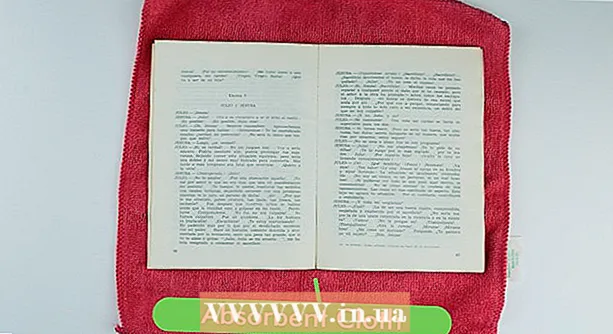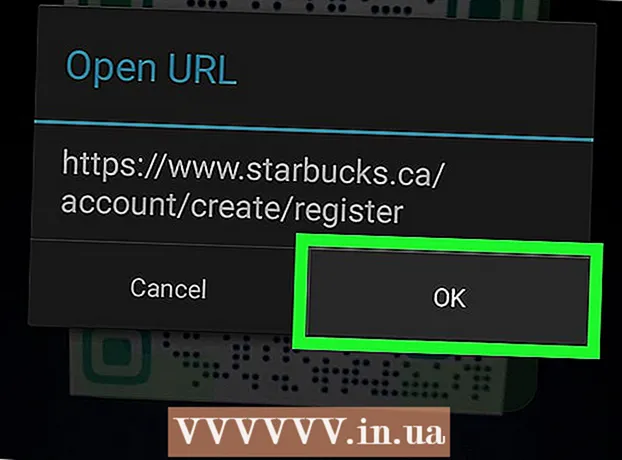Муаллиф:
Gregory Harris
Санаи Таъсис:
16 Апрел 2021
Навсозӣ:
1 Июл 2024

Мундариҷа
Ин мақола ба шумо нишон медиҳад, ки чӣ гуна мусиқиро аз Google Play Music ба компютери Windows ё Mac зеркашӣ кардан мумкин аст. Ин танҳо ба сурудҳои харидашуда ва қаблан боршуда ба ҳисоби Google Play Music шумо дахл дорад.
Қадамҳо
Усули 1 аз 2: Google Play сайти мусиқӣ
 1 Ба ин суроға равед: https://music.google.com.
1 Ба ин суроға равед: https://music.google.com. - Ба ҳисоби Google -и худ ворид шавед. Агар шумо ба таври худкор ворид нашуда бошед, суроғаи почтаи электронӣ ва пароли худро ворид кунед.
 2 Ба ҷадвал равед Китобхонаи мусиқӣ. Ин ҷадвал дар сутуни чап ҷойгир аст ва ба як анбори сабтҳо бо нотаи мусиқӣ дар боло монанд аст.
2 Ба ҷадвал равед Китобхонаи мусиқӣ. Ин ҷадвал дар сутуни чап ҷойгир аст ва ба як анбори сабтҳо бо нотаи мусиқӣ дар боло монанд аст.  3 Ҷадвалро клик кунед Роҳҳо дар болои саҳифа, дар зери сатри ҷустуҷӯ.
3 Ҷадвалро клик кунед Роҳҳо дар болои саҳифа, дар зери сатри ҷустуҷӯ. 4 Пахш кунед ⋮. Курсорро дар болои суруд ё албом гузоред ва се аломати нуқтаи амудиро, ки дар кунҷи рости боло пайдо мешавад, клик кунед.
4 Пахш кунед ⋮. Курсорро дар болои суруд ё албом гузоред ва се аломати нуқтаи амудиро, ки дар кунҷи рости боло пайдо мешавад, клик кунед.  5 Пахш кунед Зеркашӣ кунед ё Албомро зеркашӣ кунед.
5 Пахш кунед Зеркашӣ кунед ё Албомро зеркашӣ кунед.- Агар шумо ин хосият надошта бошед, шояд шумо ҳуқуқи зеркашии ин сурудро надошта бошед. Барои харидани ин суруд Buy -ро клик кунед.
Усули 2 аз 2: Истифодаи менеҷери зеркашӣ
 1 Ба суроғаи Download Manager гузаред. Браузери худро кушоед ва ба https://play.google.com/music/listen?u=0#/manager гузаред, то Download Manager -ро зеркашӣ кунед.
1 Ба суроғаи Download Manager гузаред. Браузери худро кушоед ва ба https://play.google.com/music/listen?u=0#/manager гузаред, то Download Manager -ро зеркашӣ кунед.  2 Пахш кунед Менеҷери зеркаширо насб кунед. Ин тугмаи норанҷӣ дар поёни саҳифа аст. Баъд аз ин, зеркашии "Менеҷери зеркашӣ" оғоз мешавад.
2 Пахш кунед Менеҷери зеркаширо насб кунед. Ин тугмаи норанҷӣ дар поёни саҳифа аст. Баъд аз ин, зеркашии "Менеҷери зеркашӣ" оғоз мешавад.  3 Барои насб кардани менеҷери зеркашӣ ба файли танзим ду маротиба клик кунед. Дар Windows, ҳамаи дастурҳоро иҷро кунед, то насбро анҷом диҳед. Дар Mac, тасвири менеҷери зеркаширо ба папкаи Барномаҳо интиқол диҳед, то насбро анҷом диҳед.
3 Барои насб кардани менеҷери зеркашӣ ба файли танзим ду маротиба клик кунед. Дар Windows, ҳамаи дастурҳоро иҷро кунед, то насбро анҷом диҳед. Дар Mac, тасвири менеҷери зеркаширо ба папкаи Барномаҳо интиқол диҳед, то насбро анҷом диҳед. - Бо нобаёнӣ, файлҳои насбшударо дар ҷузвдони Боргириҳо ёфтан мумкин аст.
 4 Менеҷери боркуниро оғоз кунед. Дар қисмати ба наздикӣ иловашудаи менюи Оғоз (дар Windows) ё дар папкаи Барномаҳо (дар Mac) тасвири гӯшмонаки афлесунро ду маротиба клик кунед.
4 Менеҷери боркуниро оғоз кунед. Дар қисмати ба наздикӣ иловашудаи менюи Оғоз (дар Windows) ё дар папкаи Барномаҳо (дар Mac) тасвири гӯшмонаки афлесунро ду маротиба клик кунед.  5 Ба ҳисоби Google -и худ ворид шавед. Суроға ва пароли Gmail -и худро ворид кунед, то ба ҳисоби шумо барои кор бо Google Music истифода баред.
5 Ба ҳисоби Google -и худ ворид шавед. Суроға ва пароли Gmail -и худро ворид кунед, то ба ҳисоби шумо барои кор бо Google Music истифода баред.  6 Лутфан интихоб кунед Сурудҳоро аз Google Play ба компютери ман зеркашӣ кунед. Тугмаи радиои "Зеркашии сурудҳо аз Google Play ба компютери ман" -ро клик кунед ва баъд "Давом додан" -ро клик кунед.
6 Лутфан интихоб кунед Сурудҳоро аз Google Play ба компютери ман зеркашӣ кунед. Тугмаи радиои "Зеркашии сурудҳо аз Google Play ба компютери ман" -ро клик кунед ва баъд "Давом додан" -ро клик кунед.  7 Барои зеркашии суруд ҷузвдонеро интихоб кунед. Папкаи мусиқии пешфарзро интихоб кунед ё тугмаи радиои Папкаро интихоб кунед, то ҷузвдони дигарро интихоб кунед.
7 Барои зеркашии суруд ҷузвдонеро интихоб кунед. Папкаи мусиқии пешфарзро интихоб кунед ё тугмаи радиои Папкаро интихоб кунед, то ҷузвдони дигарро интихоб кунед.  8 Мусиқӣеро, ки зеркашӣ кардан мехоҳед, интихоб кунед. Тугмаи Download Китобхонаи маро клик кунед, то ҳама чизеро, ки дар ин хидмат доред, аз ҷумла сурудҳое, ки шумо зеркашӣ кардаед, зеркашӣ кунед. Ба таври дигар, шумо метавонед зеркашии сурудҳои ройгон ва харидаи маро клик кунед, то танҳо сурудҳое, ки шумо аз Store Play Google харидаед ё ройгон гирифтаед, зеркашӣ кунед.
8 Мусиқӣеро, ки зеркашӣ кардан мехоҳед, интихоб кунед. Тугмаи Download Китобхонаи маро клик кунед, то ҳама чизеро, ки дар ин хидмат доред, аз ҷумла сурудҳое, ки шумо зеркашӣ кардаед, зеркашӣ кунед. Ба таври дигар, шумо метавонед зеркашии сурудҳои ройгон ва харидаи маро клик кунед, то танҳо сурудҳое, ки шумо аз Store Play Google харидаед ё ройгон гирифтаед, зеркашӣ кунед.  9 Пахш кунед Зеркаширо оғоз кунед. Пас аз он, зеркашӣ ба компютери шумо оғоз меёбад.
9 Пахш кунед Зеркаширо оғоз кунед. Пас аз он, зеркашӣ ба компютери шумо оғоз меёбад.